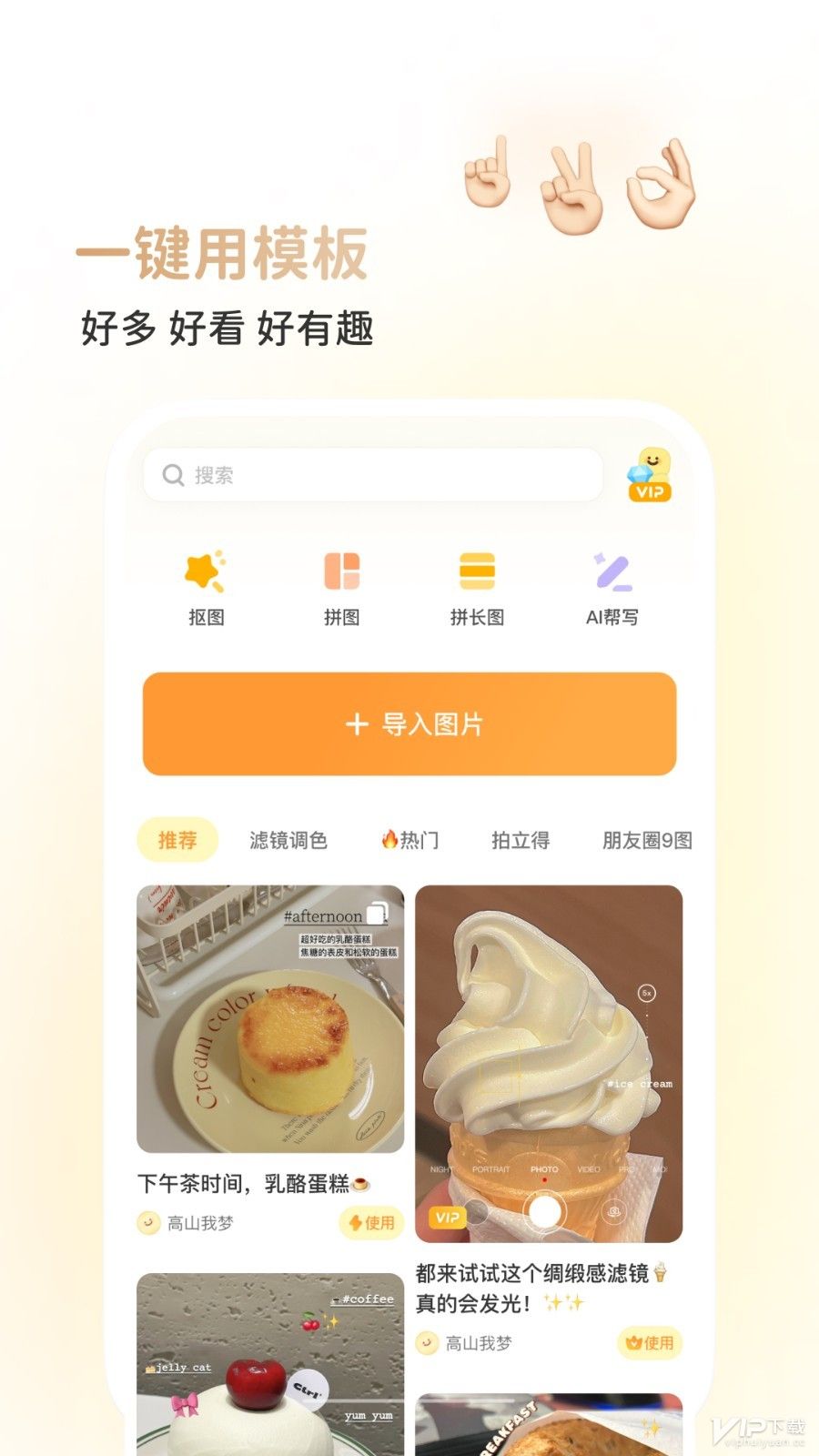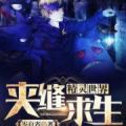安卓手机通讯如何迁移到苹果手机 怎么迁移通讯录从安卓手机到苹果手机
更新时间:2023-07-19 16:34:11来源:互联网浏览量:
手机这个常用的工具多余大家来说肯定是很熟悉了吧?手机有着许多不同的品牌和功能与配置,手机在使用中有时难免会出现一些大大小小的问题,简单的一下 就解决了,严重的甚至还可能要直接更换整个手机,那么里面的数据该怎么办呢?那么,今天小编就给大家带来安卓手机通讯如何迁移到苹果手机,希望对大家有所帮助。
具体方法:
1.解锁安卓手机进入系统后,点击联系人的应用进入。
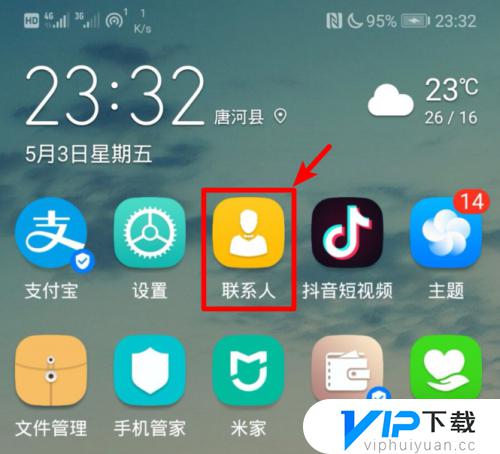 2.在联系人的界面点击右上方三个点的图标,选择导入/导出的选项。
2.在联系人的界面点击右上方三个点的图标,选择导入/导出的选项。
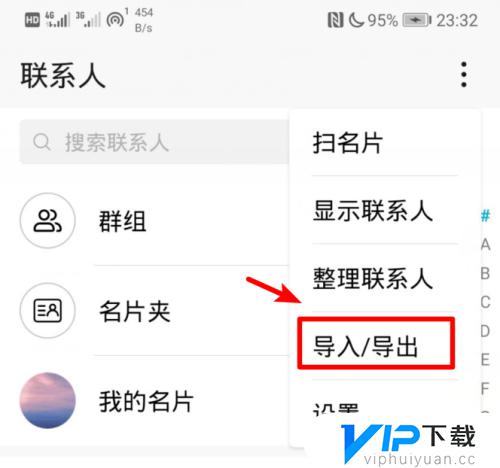 3.点击后,在导出的下方,选择分享联系人的选项。
3.点击后,在导出的下方,选择分享联系人的选项。
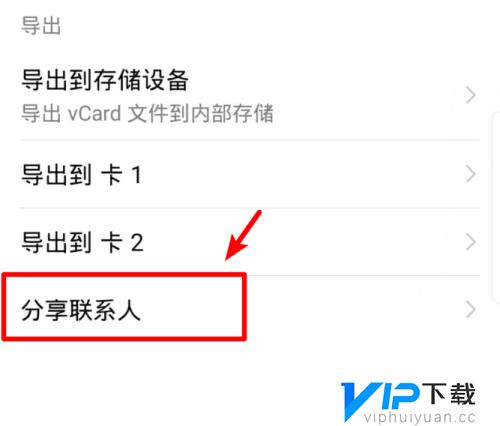 4.进入分享页面后点击全选,选择全部的联系人,然后点击分享。
4.进入分享页面后点击全选,选择全部的联系人,然后点击分享。
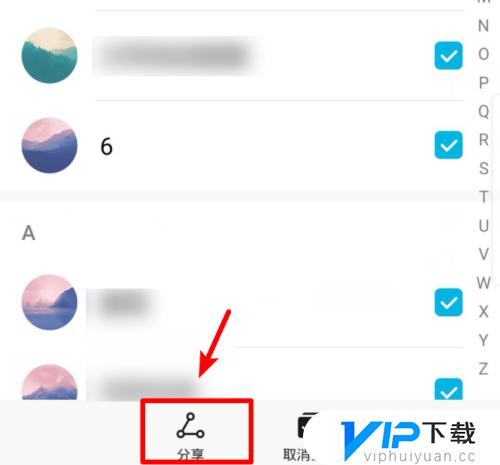 5.在分享页面我们选择发送QQ,然后。选择苹果手机登录的QQ号码进行发送。
5.在分享页面我们选择发送QQ,然后。选择苹果手机登录的QQ号码进行发送。
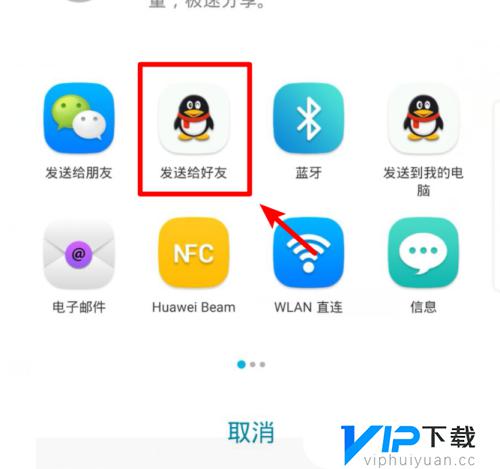 6.发送完毕后,打开苹果手机的QQ,点击接收到的文件。
6.发送完毕后,打开苹果手机的QQ,点击接收到的文件。
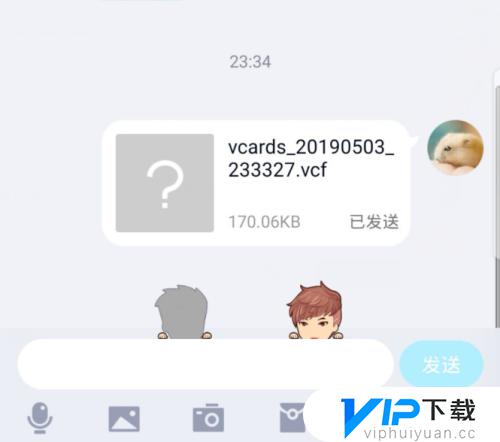 7.点击后,在文件详情界面,选择用其他应用打开的选项。
7.点击后,在文件详情界面,选择用其他应用打开的选项。
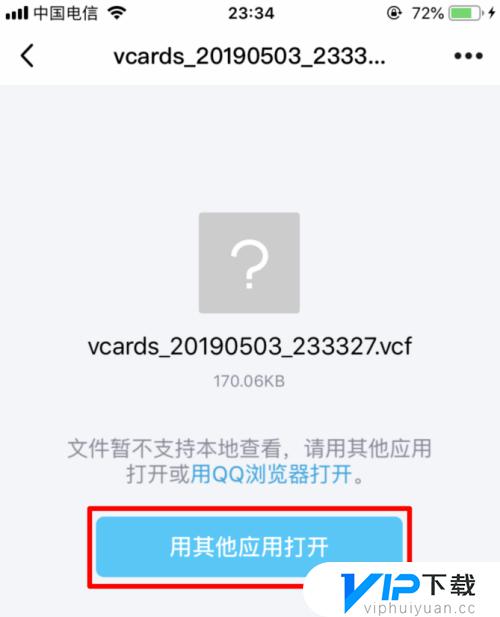 8.点击后,在打开方式页面,选择拷贝到通讯录的选项。
8.点击后,在打开方式页面,选择拷贝到通讯录的选项。
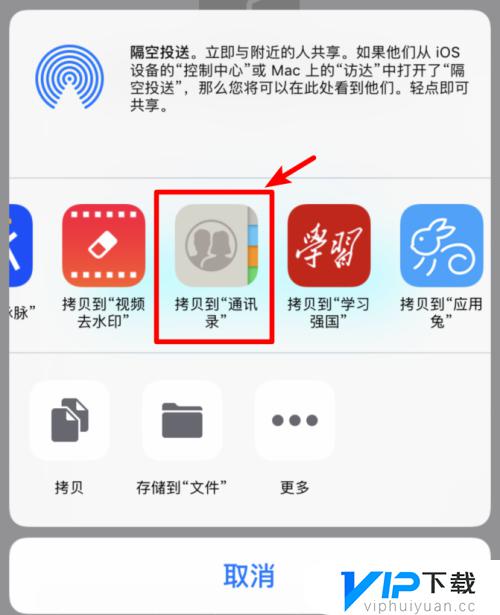 9.点击后,苹果手机会加载安卓手机的通讯录,点击右上方的存储选项即可。
9.点击后,苹果手机会加载安卓手机的通讯录,点击右上方的存储选项即可。
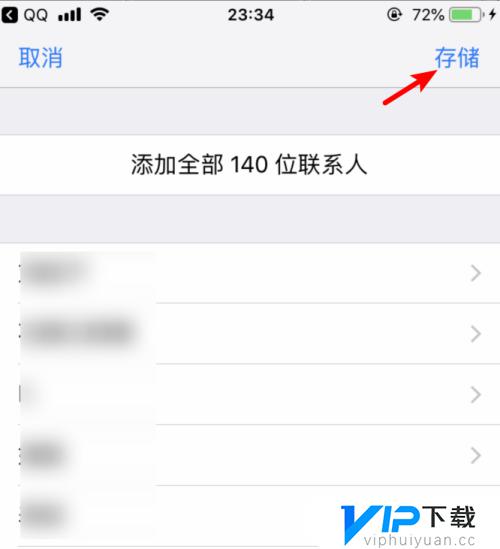 以上就是安卓手机通讯如何迁移到苹果手机,怎么迁移通讯录从安卓手机到苹果手机的全部内容了,希望能帮到小伙伴们。
以上就是安卓手机通讯如何迁移到苹果手机,怎么迁移通讯录从安卓手机到苹果手机的全部内容了,希望能帮到小伙伴们。
热门文章
最新游戏
- 1
- 2
- 3
- 4
- 5
- 6
- 7
- 8
- 9
- 10